Comment accéder à Aujourd'hui ou à une date spécifique dans le Calendrier d'Outlook ?
Vous pourriez penser qu'il est assez simple d'accéder à aujourd'hui dans un calendrier de Microsoft Outlook. Cependant, savez-vous comment accéder en un seul clic à Aujourd'hui du calendrier par défaut lorsque vous consultez des emails, des tâches ou des contacts ? Et que faire si vous souhaitez rapidement accéder à une date précise dans un mode de vue de calendrier spécifique ? Dans cet article, je vais vous présenter quelques astuces pour accéder rapidement à aujourd'hui ou à une date spécifique dans le Calendrier de Microsoft Outlook.
Accéder rapidement à Aujourd'hui d'un calendrier spécifique
Accéder rapidement à une date spécifique d'un calendrier spécifique
- Améliorez votre productivité email grâce à la technologie IA, vous permettant de répondre rapidement aux emails, de rédiger de nouveaux messages, de traduire des emails, et plus encore.
- Automatisez l'envoi d'emails avec CC/BCC automatique, Transfert automatique selon des règles ; envoyez une Réponse automatique (Hors du bureau) sans nécessiter un serveur Exchange...
- Recevez des rappels comme Demander lors de la réponse à un email avec moi en copie cachée (CCi) lorsque vous êtes dans la liste BCC, et Rappel en cas de pièces jointes manquantes pour les pièces jointes oubliées...
- Améliorez l'efficacité des emails avec Répondre (à tous) Avec Pièces jointes, Ajout automatique de Salutation ou Date & Heure dans la signature ou l'objet, Répondre à plusieurs emails...
- Rationalisez l'envoi d'emails avec Rappeler les emails, Outils de pièces jointes (Compresser toutes les pièces jointes, Enregistrer automatiquement toutes les pièces jointes...), Supprimer les doublons, et Rapport rapide...
Accéder rapidement à Aujourd'hui du calendrier par défaut lorsque vous êtes dans le dossier Mail/Tâche/Contact
Si vous devez accéder à Aujourd'hui du calendrier par défaut de votre fichier de données Outlook par défaut lorsque vous êtes dans le dossier Mail/Tâche/Contact, vous pouvez double-cliquer sur aujourd'hui dans le calendrier de la Barre des tâches. Voir capture d'écran :

Soit dit en passant, si la Barre des tâches est masquée ou que le calendrier n'est pas affiché sur la Barre des tâches, vous pouvez l'afficher en cliquant sur Barre des tâches > Calendrier dans l'onglet Affichage d'Outlook 2013.
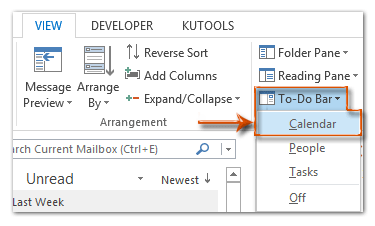
Dans Outlook 2007 et 2010, vous pouvez afficher la Barre des tâches en cliquant sur Affichage > Barre des tâches > Normale ; et afficher le calendrier dans la Barre des tâches en cliquant sur Affichage > Barre des tâches > Navigateur de dates.
Accéder rapidement à Aujourd'hui d'un calendrier spécifique
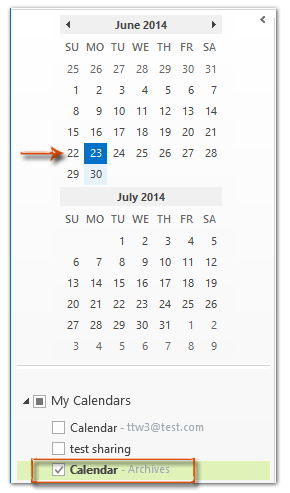 | Il est facile d'accéder à aujourd'hui d'un calendrier spécifique depuis le volet de navigation lorsque vous passez à la vue Calendrier. Étape 1 : Passez à la vue Calendrier en cliquant sur Calendrier dans le Volet de navigation. Étape 2 : Cliquez pour afficher un calendrier sous le dossier Mes calendriers. Étape 3 : Double-cliquez sur aujourd'hui dans le Calendrier du Volet de navigation. Voir la capture d'écran à gauche : Ensuite, il passera immédiatement à aujourd'hui de votre calendrier spécifié dans la vue Jour.
Sinon, vous pouvez accéder rapidement à aujourd'hui en cliquant sur le Aujourd'hui bouton dans l'Accueil onglet d'Outlook 2010 et 2013 ; ou cliquez sur Aller > Aujourd'hui dans Outlook 2007. Voir la capture d'écran ci-dessous : |

Accéder rapidement à une date spécifique d'un calendrier spécifique
Si vous avez besoin d'accéder à une date spécifique d'un calendrier spécifique, veuillez suivre les étapes suivantes :
Étape 1 : Passez à la vue Calendrier en cliquant sur Calendrier dans le Volet de navigation, puis cliquez pour afficher le calendrier spécifié dans le dossier Mes calendriers.
Étape 2 : Appuyez sur les touches Ctrl + G du clavier pour ouvrir la boîte de dialogue Aller à la date.
Étape 3 : Cliquez sur le bouton déroulant ![]() dans la Date boîte, et spécifiez la date vers laquelle vous allez aller à partir du calendrier déroulant.
dans la Date boîte, et spécifiez la date vers laquelle vous allez aller à partir du calendrier déroulant.
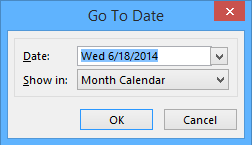
Étape 4 : Cliquez sur le bouton déroulant ![]() dans la Afficher dans boîte, et spécifiez le mode de vue dans lequel vous verrez les rendez-vous et réunions de la date spécifiée.
dans la Afficher dans boîte, et spécifiez le mode de vue dans lequel vous verrez les rendez-vous et réunions de la date spécifiée.
Étape 5 : Cliquez sur le bouton OK.
Ensuite, la date spécifiée sera mise en évidence et affichée immédiatement dans votre mode de vue spécifié.
Meilleurs outils de productivité pour Office
Dernière nouvelle : Kutools pour Outlook lance sa version gratuite !
Découvrez le tout nouveau Kutools pour Outlook avec plus de100 fonctionnalités incroyables ! Cliquez pour télécharger dès maintenant !
📧 Automatisation des E-mails : Réponse automatique (disponible pour POP et IMAP) / Programmer l’envoi d’un e-mail / CC/BCC automatique par règle lors de l’envoi / Transfert automatique (règle avancée) / Ajouter automatiquement une salutation / Diviser automatiquement les e-mails multi-destinataires en messages individuels ...
📨 Gestion des E-mails : Rappeler lemail / Bloquer les e-mails frauduleux par objet et autres critères / Supprimer les doublons / Recherche Avancée / Organiser les dossiers ...
📁 Pièces jointes Pro : Enregistrement en lot / Détachement en lot / Compression en lot / Enregistrer automatiquement / Détachement automatique / Compression automatique ...
🌟 Interface magique : 😊Plus d’emojis élégants et amusants / Vous rappelle lorsque des e-mails importants arrivent / Réduire Outlook au lieu de fermer ...
👍 Fonctions en un clic : Répondre à tous avec pièces jointes / E-mails anti-phishing / 🕘Afficher le fuseau horaire de l’expéditeur ...
👩🏼🤝👩🏻 Contacts & Calendrier : Ajouter en lot des contacts à partir des e-mails sélectionnés / Diviser un groupe de contacts en groupes individuels / Supprimer le rappel d’anniversaire ...
Utilisez Kutools dans votre langue préférée – prend en charge l’Anglais, l’Espagnol, l’Allemand, le Français, le Chinois et plus de40 autres !


🚀 Téléchargement en un clic — Obtenez tous les compléments Office
Recommandé vivement : Kutools pour Office (5-en-1)
Un clic pour télécharger cinq installateurs en une seule fois — Kutools pour Excel, Outlook, Word, PowerPoint et Office Tab Pro. Cliquez pour télécharger dès maintenant !
- ✅ Praticité en un clic : téléchargez les cinq packages d’installation en une seule action.
- 🚀 Prêt pour toutes les tâches Office : installez les compléments dont vous avez besoin, quand vous en avez besoin.
- 🧰 Inclus : Kutools pour Excel / Kutools pour Outlook / Kutools pour Word / Office Tab Pro / Kutools pour PowerPoint